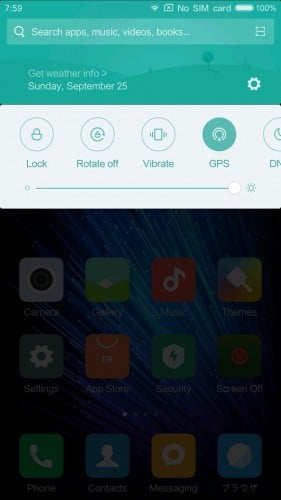なお設定方法はMIUI 8で解説していますが、基本的な設定方法はどちらも同じです。
XiaomiスマホのGPS設定を通知領域から変更する
まずは、XiaomiスマホのGPS設定を通知領域から変更する方法です。ステータスバーを下に下げると通知領域が表示されるので、左にスワイプします。
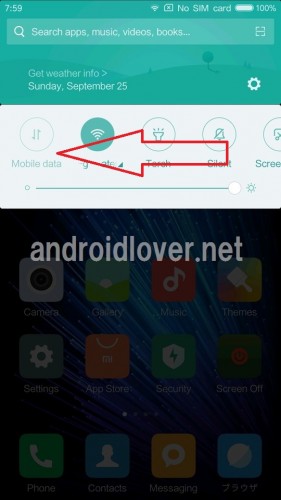
するとGPSのアイコンが表示されるので、あとはタップするだけです。アイコンが緑色になっているときはGPSがオンの状態で、白抜きになっているときはオフの状態です。
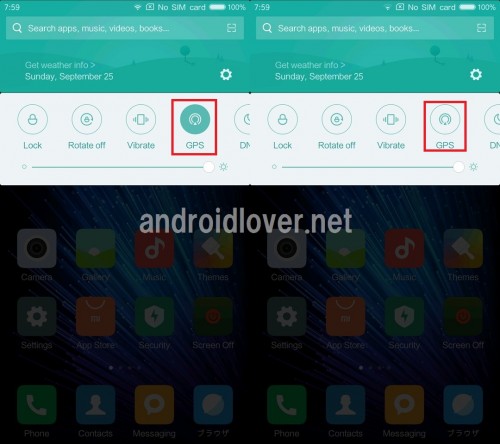
XiaomiスマホのGPS設定をシステム設定から変更する
次は、XiaomiスマホのGPS設定をシステム設定から変更する方法です。ステータスバーを下して設定アイコンをタップします。
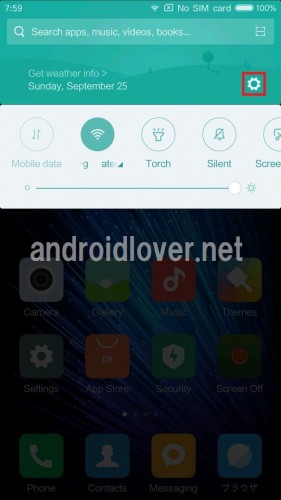
「Additional settings」をタップして「Privacy」をタップします。
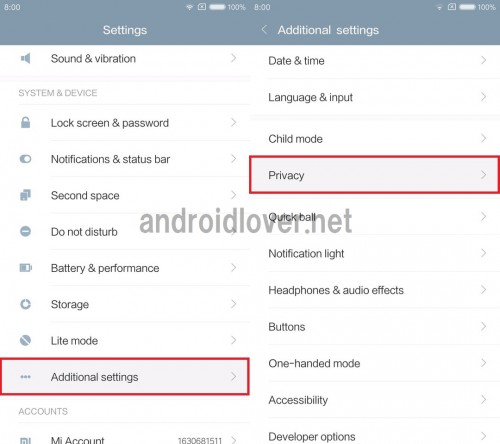
「Location」をタップすると表示される「Location Access」がGPSの設定です。
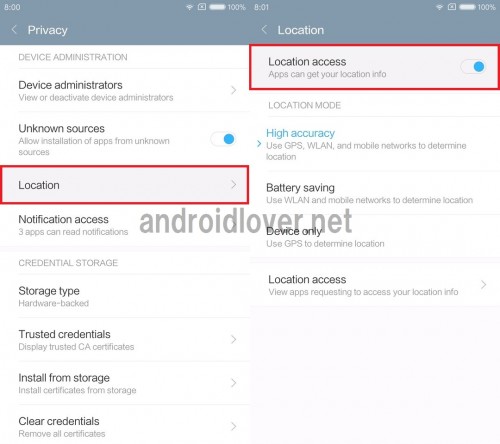
「Location Access」をオフにすると、XiaomiスマホのGPSもオフになります。通知領域のGPSトグルもオフになっていますね。
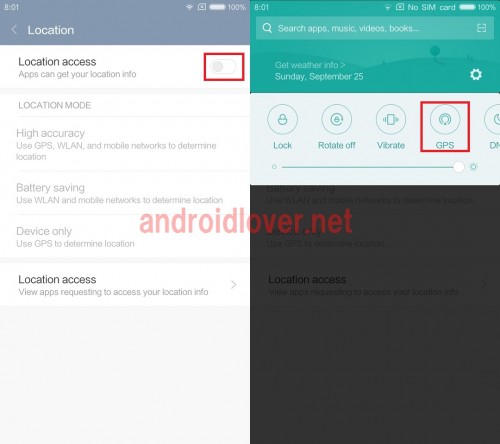
「Location Access」をオンにすると、GPSもオンになります。通知領域のGPSトグルも連携してオンになっています。
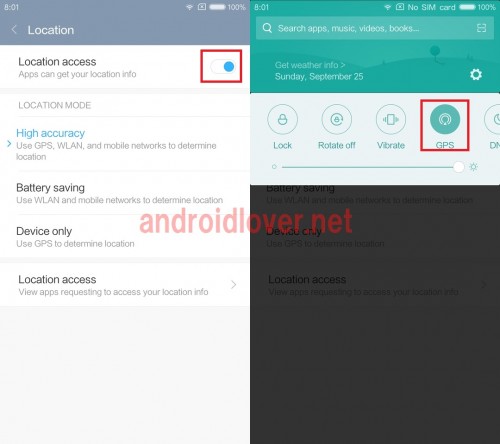
Xiaomiスマホに搭載されているOSのMIUIでは、一般的なAndroid OSのようにシステム設定内に「GPS」という名称の設定がないので分かりにくいです。
ですが、実際は上記のとおり通知領域のGPSトグルだけでなくシステム設定からも設定は変更できます。MIUIのGPS設定が分からない人は参考にしてみてください。
XiaomiスマホのGPS設定方法は以上です。